'>

Βρες το δικό σου το μικρόφωνο δεν λειτουργεί σε CS: GO ; Σίγουρα αυτή είναι μια από τις πιο καταθλιπτικές στιγμές όταν χάνετε ήχο σε μια έντονη μάχη, ειδικά με τόσους πολλούς εχθρούς να κρυφτούν και οι συμπαίκτες σας περιμένουν την απάντησή σας. Σε αυτήν την ανάρτηση, θα εμφανιστούν μερικές απλές αλλά χρήσιμες μέθοδοι που βοηθούν στην αντιμετώπιση του προβλήματος που δεν λειτουργεί. Διαβάστε και δείτε…
Τρόπος διόρθωσης CS: Το μικρόφωνο δεν λειτουργεί
Ακολουθούν 7 διορθώσεις που αποδεικνύονται χρήσιμες σε πολλούς παίκτες. Δεν χρειάζεται να τα δοκιμάσετε όλα αυτά. απλώς δουλέψτε από πάνω προς τα κάτω μέχρι να βρείτε αυτό που λειτουργεί.
Επιδιόρθωση 1: Ορίστε το μικρόφωνό σας ως προεπιλεγμένη συσκευή
Επιδιόρθωση 2: Ελέγξτε τις ρυθμίσεις στο παιχνίδι
Επιδιόρθωση 3: Ενημέρωση προγραμμάτων οδήγησης συσκευών
Επιδιόρθωση 4: Επαληθεύστε την ακεραιότητα των αρχείων προσωρινής αποθήκευσης παιχνιδιών
Επιδιόρθωση 5: Επανεκκινήστε την υπηρεσία Windows Audio
Επιδιόρθωση 6: Ελέγξτε τις ρυθμίσεις απορρήτου
Επιδιόρθωση 7: Εισαγάγετε 'voice_enable 1'
Επιδιόρθωση 1: Ορίστε το μικρόφωνό σας ως προεπιλεγμένη συσκευή
Είναι βέλτιστη πρακτική να ορίσετε το μικρόφωνό σας ως την προεπιλεγμένη συσκευή όταν συναντήσετε το μικρόφωνο που δεν λειτουργεί. Για να το κάνετε αυτό, πρέπει να εκτελέσετε την ακόλουθη διαδικασία:
1) Στην κάτω δεξιά γωνία της οθόνης του υπολογιστή σας - συγκεκριμένα στην περιοχή ειδοποιήσεων - θα βρείτε το εικονίδιο έντασης . Κάντε δεξί κλικ πάνω του και επιλέξτε Ακούγεται .
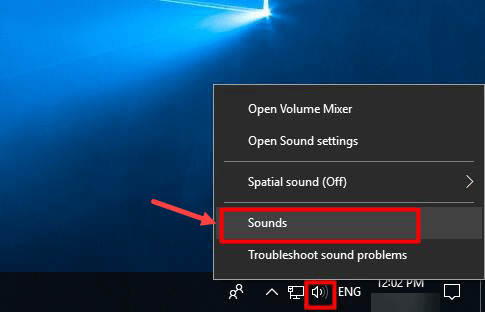
2) Επιλέξτε το Εγγραφή αυτί. Κάντε δεξί κλικ στη συσκευή που χρησιμοποιείτε αυτήν τη στιγμή και, στη συνέχεια, επιλέξτε Ορισμός ως προεπιλεγμένη συσκευή από το μενού περιβάλλοντος.
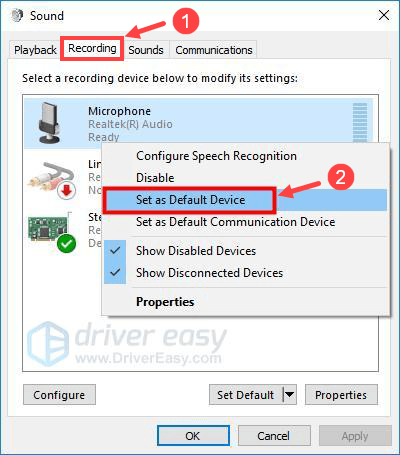
3) Κάντε κλικ για να επισημάνετε το προεπιλεγμένο μικρόφωνό σας και μετά κάντε κλικ στο Ιδιότητες .
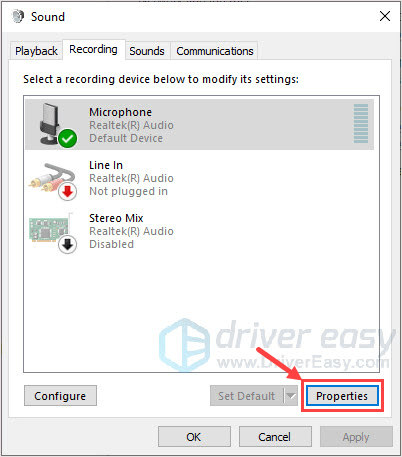
4) Στο Επίπεδα καρτέλα, σύρετε τα ρυθμιστικά του Μικρόφωνο και Ενίσχυση μικροφώνου για να αυξήσετε την ένταση. Απλώς βεβαιωθείτε ότι δεν τα έχετε θέσει σε σίγαση ή δεν τα έχετε ρυθμίσει σε τόσο χαμηλά επίπεδα που δεν μπορείτε να ακούσετε μόνοι σας τη φωνή. Μετά από αυτό, κάντε κλικ στο Εντάξει για να αποθηκεύσετε τις αλλαγές.
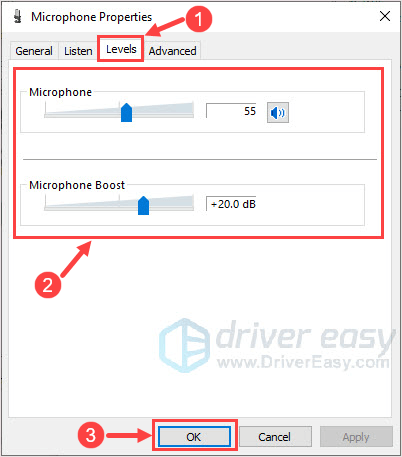
5) Μπορείτε να κάνετε φωνητικό έλεγχο μιλώντας στο μικρόφωνό σας. Εάν η συσκευή εγγραφής λειτουργεί σωστά, θα πρέπει να παρατηρήσετε αύξηση στην πράσινη γραμμή καθώς μιλάτε.
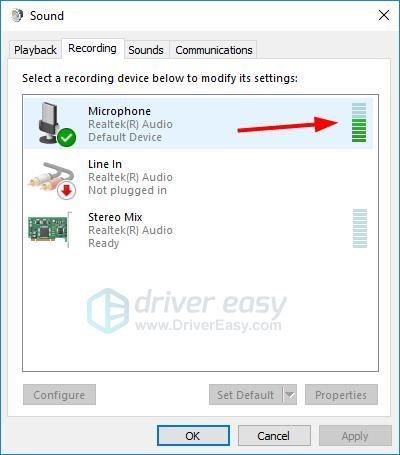
6) Κάντε δεξί κλικ σε άλλες συσκευές εγγραφής και επιλέξτε Καθιστώ ανίκανο για να τις απενεργοποιήσετε προσωρινά. Εάν θέλετε να τα ενεργοποιήσετε μετά την αναπαραγωγή CS: GO, απλώς επαναλάβετε αυτό το βήμα και επιλέξτε επιτρέπω .
Επίσης, εάν έχετε άλλες συσκευές εξόδου, μεταβείτε στο Αναπαραγωγή και απενεργοποιήστε τα (εκτός από αυτήν που χρησιμοποιείται) με τον ίδιο τρόπο που κάνατε στο Εγγραφή αυτί.
Αφού ολοκληρωθούν όλα, κάντε κλικ στο Εντάξει για να αποθηκεύσετε τις αλλαγές.
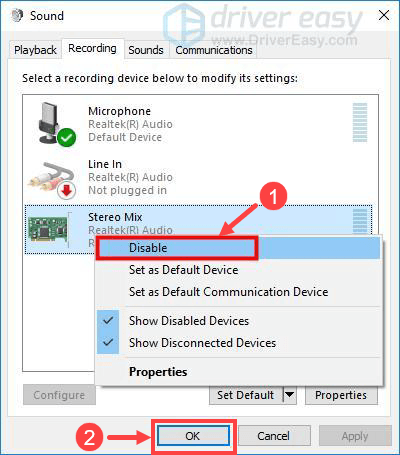
Τώρα ήρθε η ώρα να ξεκινήσετε το CS: GO και να δείτε αν το μικρόφωνό σας λειτουργεί σωστά. Εάν όχι, προχωρήστε στην επόμενη επιδιόρθωση παρακάτω.
Επιδιόρθωση 2: Ελέγξτε τις ρυθμίσεις στο παιχνίδι
Βεβαιωθείτε ότι δεν έχετε απενεργοποιήσει επιλογές που σχετίζονται με το μικρόφωνο στο CS: GO. Συνήθως δεν θα υπάρχουν προβλήματα με τις προεπιλεγμένες ρυθμίσεις ήχου. Τούτου λεχθέντος, θα πρέπει να ελέγξετε τις ρυθμίσεις εντός του παιχνιδιού, για κάθε περίπτωση.
1) Εκκίνηση CS: GO και κάντε κλικ στο εικονίδιο με το γρανάζι στο αριστερό παράθυρο.
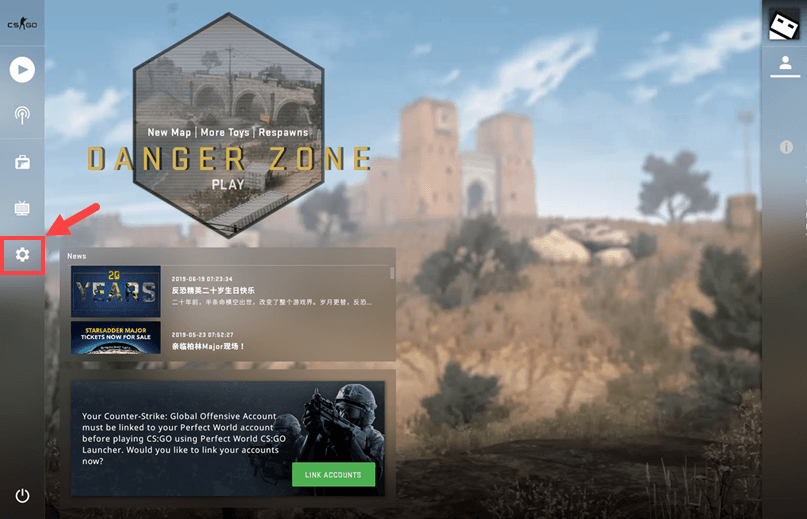
2) Μεταβείτε στο Ρυθμίσεις ήχου καρτέλα και επιλέξτε Ήχος παρακάτω. Στη συνέχεια, δώστε προσοχή στις σχετικές ρυθμίσεις ήχου και βεβαιωθείτε ότι είναι άναψε ή ρυθμίστε στη σωστή κατάσταση.
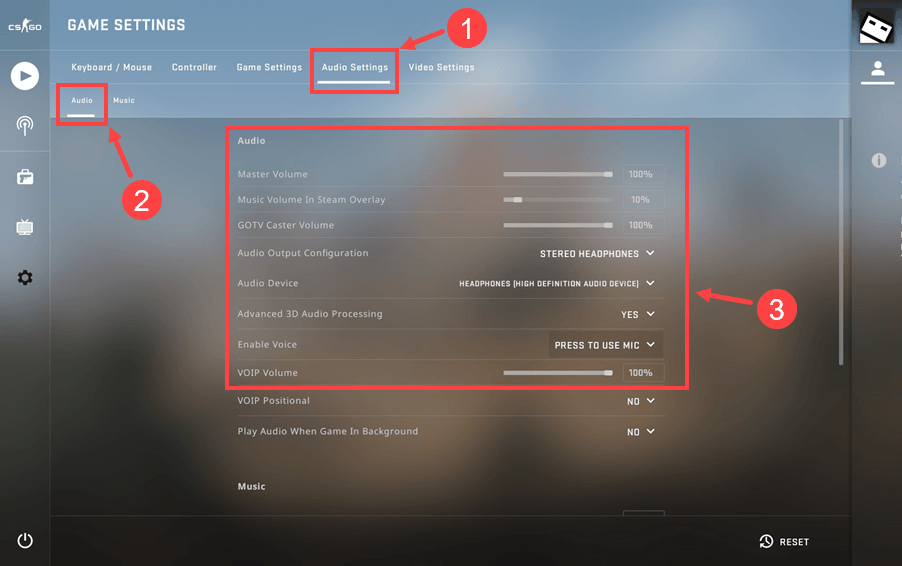
3) Επιλέξτε Ρυθμίσεις παιχνιδιού > Επικοινωνία . Βεβαιωθείτε ότι δεν έχετε θέσει σε σίγαση τους φίλους σας ή άλλους στο παιχνίδι. (Αυτό δεν σχετίζεται απαραίτητα με το μικρόφωνό σας, επομένως μπορείτε να παραλείψετε αυτό το βήμα εάν θέλετε.)
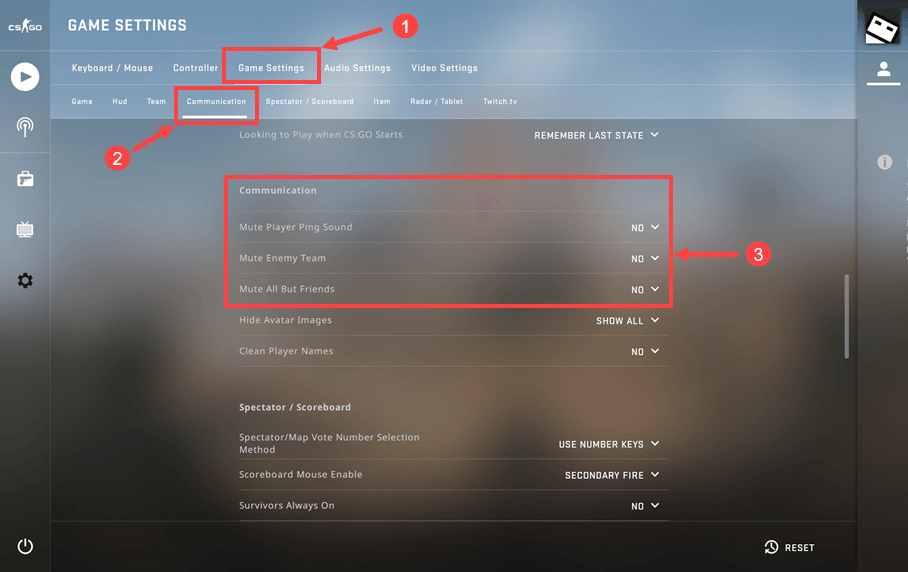
4) Πηγαίνετε στο Ελεγκτής . Παρακάτω θα δείτε το αντικείμενο - Χρησιμοποιήστε το μικρόφωνο . Εάν έχει ήδη εκχωρηθεί ένα κλειδί συντόμευσης, τότε δεν χρειάζεται να αλλάξετε τίποτα. Διαφορετικά, παραχωρήστε ένα κλειδί συντόμευσης σε αυτό. (Το προεπιλεγμένο κλειδί είναι ΠΡΟΣ ΤΟ .)
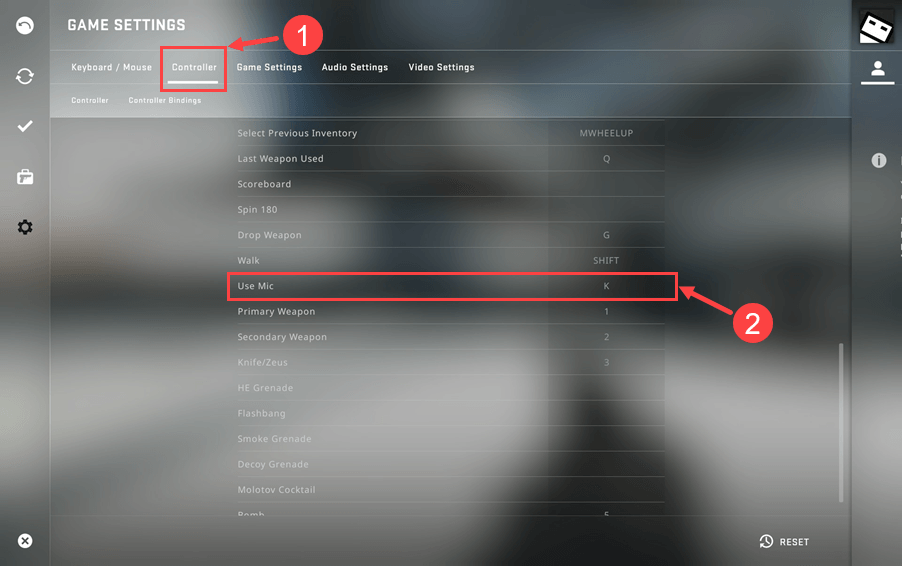
Όταν είστε έτοιμοι, εγγραφείτε σε μια ομάδα για να δείτε αν μπορείτε να χρησιμοποιήσετε το μικρόφωνο σωστά. Εάν όχι, προχωρήστε στην επόμενη επιδιόρθωση.
Επιδιόρθωση 3: Ενημέρωση προγραμμάτων οδήγησης συσκευών
Μερικές φορές ένα ξεπερασμένο, κατεστραμμένο ή ασυμβίβαστο πρόγραμμα οδήγησης μπορεί να προκαλέσει το μικρόφωνο που δεν λειτουργεί. Εάν αυτή είναι η βασική αιτία, θα πρέπει να προσπαθήσετε να ενημερώσετε όχι μόνο τα προγράμματα οδήγησης ήχου, αλλά και προγράμματα οδήγησης για άλλες συσκευές μητρικής πλακέτας, όπως chipset. Εξάλλου, είναι πάντα σημαντικό να ενημερώνετε τα προγράμματα οδήγησης εάν επιθυμείτε να έχετε τις συσκευές ήχου σας σε άριστη κατάσταση.
Εάν δεν έχετε χρόνο, υπομονή ή δεξιότητες υπολογιστή για να ενημερώσετε το πρόγραμμα οδήγησης κάρτας γραφικών με μη αυτόματο τρόπο, μπορείτε να το κάνετε αυτόματα με Εύκολο πρόγραμμα οδήγησης .
Το Driver Easy θα αναγνωρίσει αυτόματα το σύστημά σας και θα βρει τα σωστά προγράμματα οδήγησης για αυτό. Δεν χρειάζεται να γνωρίζετε ακριβώς ποιο σύστημα λειτουργεί ο υπολογιστής σας, δεν χρειάζεται να διακινδυνεύσετε τη λήψη και την εγκατάσταση λανθασμένου προγράμματος οδήγησης και δεν χρειάζεται να ανησυχείτε για να κάνετε λάθος κατά την εγκατάσταση. Ο οδηγός Easy φροντίζει τα πάντα.
Μπορείτε να ενημερώσετε αυτόματα τα προγράμματα οδήγησης σας είτε με το ΕΛΕΥΘΕΡΟΣ ή το Για έκδοση του Driver Easy. Αλλά με την έκδοση Pro χρειάζονται μόνο 2 κλικ.
1) Κατεβάστε και εγκαταστήστε το Driver Easy.
2) Εκτελέστε το πρόγραμμα οδήγησης Easy και κάντε κλικ στο Σάρωση τώρα κουμπί. Στη συνέχεια, το Driver Easy θα σαρώσει τον υπολογιστή σας και θα εντοπίσει τυχόν προβλήματα με τα προγράμματα οδήγησης.
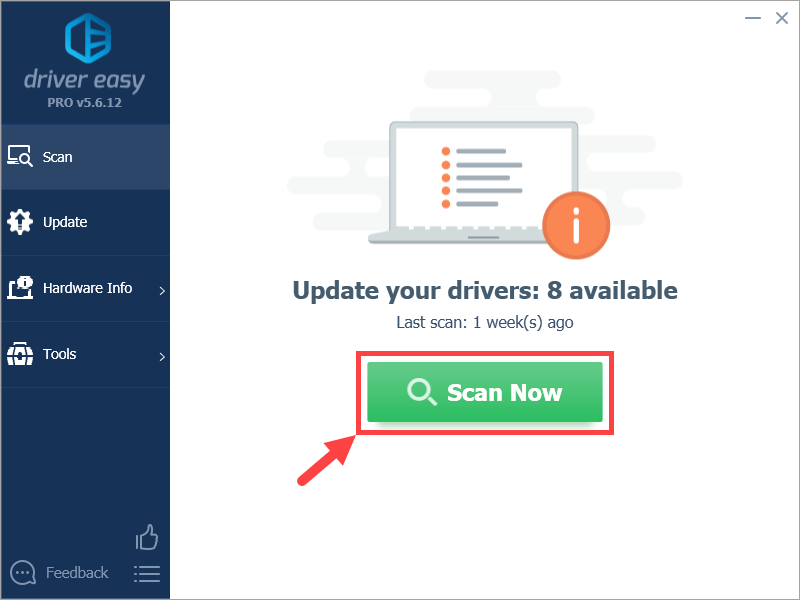
3) Κάντε κλικ στο Εκσυγχρονίζω κουμπί δίπλα στη συσκευή που έχει επισημανθεί για αυτόματη λήψη της σωστής έκδοσης του προγράμματος οδήγησης (μπορείτε να το κάνετε με το ΕΛΕΥΘΕΡΟΣ εκδοχή). Στη συνέχεια, εγκαταστήστε το πρόγραμμα οδήγησης στον υπολογιστή σας.
Ή κάντε κλικ Ενημέρωση όλων για αυτόματη λήψη και εγκατάσταση της σωστής έκδοσης όλων των προγραμμάτων οδήγησης που λείπουν ή δεν είναι ενημερωμένα στο σύστημά σας (αυτό απαιτεί το Pro έκδοση - θα σας ζητηθεί να κάνετε αναβάθμιση όταν κάνετε κλικ Ενημέρωση όλων ).
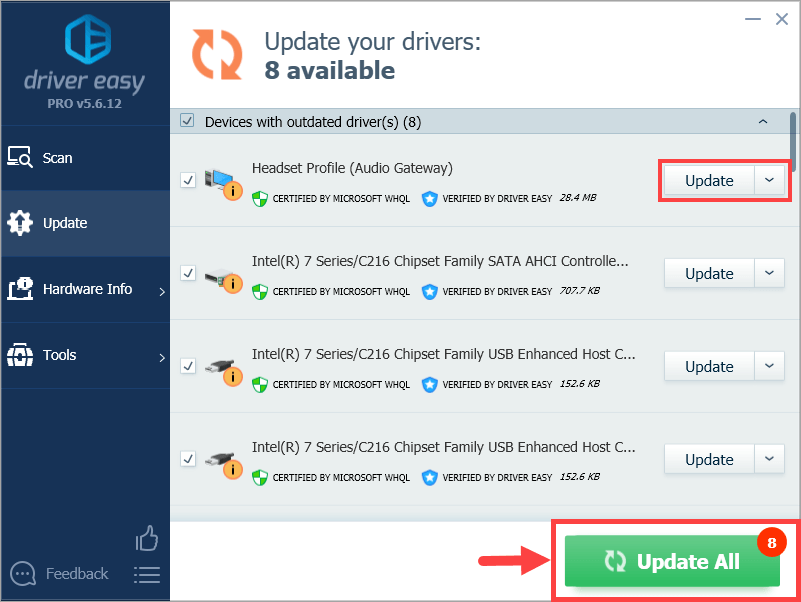 Εάν αντιμετωπίζετε προβλήματα με τη χρήση του Driver Easy, μη διστάσετε να μας στείλετε email στο support@drivereasy.com . Είμαστε πάντα εδώ αν μπορούμε να βοηθήσουμε.
Εάν αντιμετωπίζετε προβλήματα με τη χρήση του Driver Easy, μη διστάσετε να μας στείλετε email στο support@drivereasy.com . Είμαστε πάντα εδώ αν μπορούμε να βοηθήσουμε. Επιλύει αυτό το πρόβλημα το μικρόφωνο που δεν λειτουργεί; Ας ελπίσουμε ότι το κάνει; Αν όχι, μπορείτε να δώσετε μια επόμενη επιδιόρθωση.
Επιδιόρθωση 4: Επαληθεύστε την ακεραιότητα των αρχείων προσωρινής αποθήκευσης παιχνιδιών
Αυτή είναι μια γρήγορη λύση για τα περισσότερα προβλήματα που εμφανίζονται στα παιχνίδια Steam, οπότε δεν ισχύει μόνο για CS: GO, αλλά και για άλλα παιχνίδια όταν είναι απαραίτητο. Ακολουθούν τα βήματα που σας βοηθούν να επαληθεύσετε την ακεραιότητα των αρχείων προσωρινής μνήμης του παιχνιδιού σας:
1) Συνδεθείτε στο Steam. Στη συνέχεια, κάντε κλικ στο ΒΙΒΛΙΟΘΗΚΗ . Στη λίστα παιχνιδιών σας, κάντε δεξί κλικ στο Counter-Strike: Παγκόσμια προσβλητική και επιλέξτε Ιδιότητες .
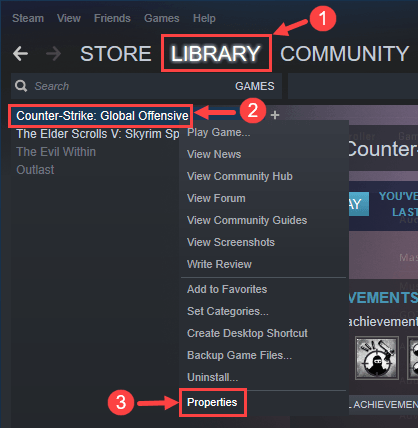
2) Μεταβείτε στο ΤΟΠΙΚΑ ΑΡΧΕΙΑ αυτί. Στη συνέχεια κάντε κλικ ΕΠΑΛΗΘΕΥΣΤΕ ΤΗΝ ΑΚΕΡΑΙΟΤΗΤΑ ΤΩΝ ΑΡΧΕΙΩΝ ΠΑΙΧΝΙΔΙΟΥ… .
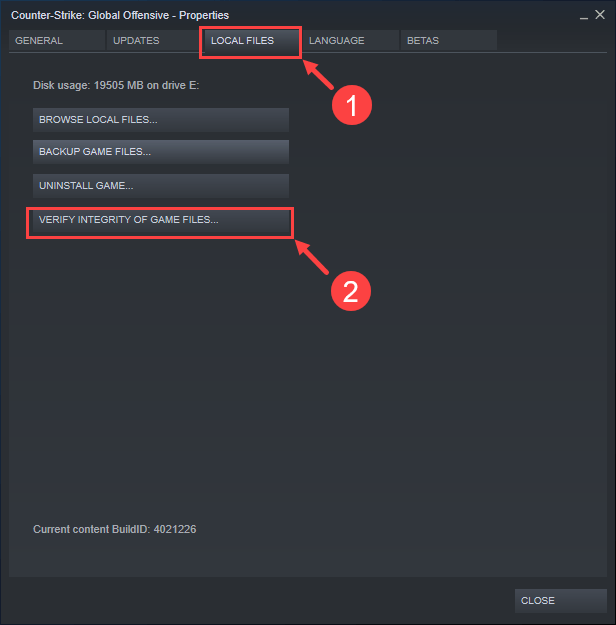
3) Περιμένετε να ολοκληρωθεί η διαδικασία επικύρωσης. Εάν υπάρχει κάτι λάθος με τα αρχεία προσωρινής μνήμης του παιχνιδιού σας, θα σας βοηθήσει να το κάνετε αυτό.
Μόλις επαληθεύσετε ότι όλα τα αρχεία προσωρινής μνήμης βρίσκονται σε κανονική κατάσταση, ξεκινήστε το CS: GO και ελέγξτε αν το μικρόφωνο λειτουργεί σωστά αυτή τη φορά. Σε περίπτωση που το πρόβλημα παραμένει, θα πρέπει να προχωρήσετε στην επόμενη επιδιόρθωση.
Επιδιόρθωση 5: Επανεκκινήστε την υπηρεσία Windows Audio
Οι πιθανότητες είναι ότι η υπηρεσία Windows Audio αντιμετωπίζει δυσλειτουργίες που εμποδίζουν την κανονική λειτουργία του μικροφώνου. Σε αυτήν την περίπτωση θα πρέπει να επανεκκινήσετε την υπηρεσία και να δείτε αν αυτό επαναφέρει το μικρόφωνο στο δρόμο σας.
1) Στο πληκτρολόγιό σας, πατήστε το Κλειδί λογότυπου των Windows  και Ρ ταυτόχρονα να επικαλεστεί το πλαίσιο Εκτέλεση. Τύπος services.msc και κάντε κλικ Εντάξει .
και Ρ ταυτόχρονα να επικαλεστεί το πλαίσιο Εκτέλεση. Τύπος services.msc και κάντε κλικ Εντάξει .
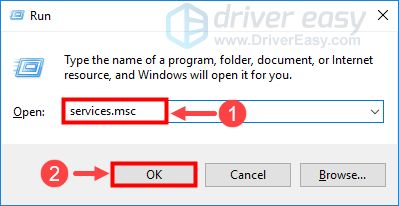
2) Στο αναδυόμενο παράθυρο, μετακινηθείτε στη λίστα των υπηρεσιών για εντοπισμό Ήχος των Windows . Κάντε κλικ για να επισημάνετε αυτό το στοιχείο και κάντε κλικ Επανεκκίνηση στο αριστερό παράθυρο.
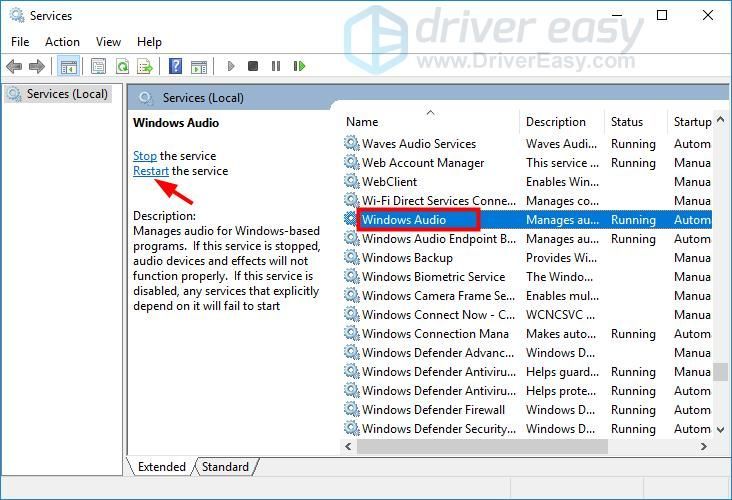
3) Περιμένετε να ολοκληρωθεί η διαδικασία και μετά βγείτε από το παράθυρο.
Εάν αυτή η επιδιόρθωση δεν βοήθησε, μπορείτε να δοκιμάσετε την επόμενη.
Επιδιόρθωση 6: Ελέγξτε τις ρυθμίσεις απορρήτου
Υπάρχει πιθανότητα η επαναφορά των ρυθμίσεων απορρήτου που σχετίζονται με το μικρόφωνο μετά από μια ενημέρωση των Windows ή άλλα συμβάντα. Σε αυτήν την περίπτωση, ενδέχεται να απαγορευτεί η πρόσβαση στο μικρόφωνο στο CS: GO. Για να τροποποιήσετε τις ρυθμίσεις απορρήτου, πρέπει να εκτελέσετε την ακόλουθη διαδικασία:
1) Στο πληκτρολόγιό σας, πατήστε το Κλειδί λογότυπου των Windows  και Εγώ ταυτόχρονα για να πυροβολήσει το Ρυθμίσεις παράθυρο. Στη συνέχεια, επιλέξτε Μυστικότητα .
και Εγώ ταυτόχρονα για να πυροβολήσει το Ρυθμίσεις παράθυρο. Στη συνέχεια, επιλέξτε Μυστικότητα .
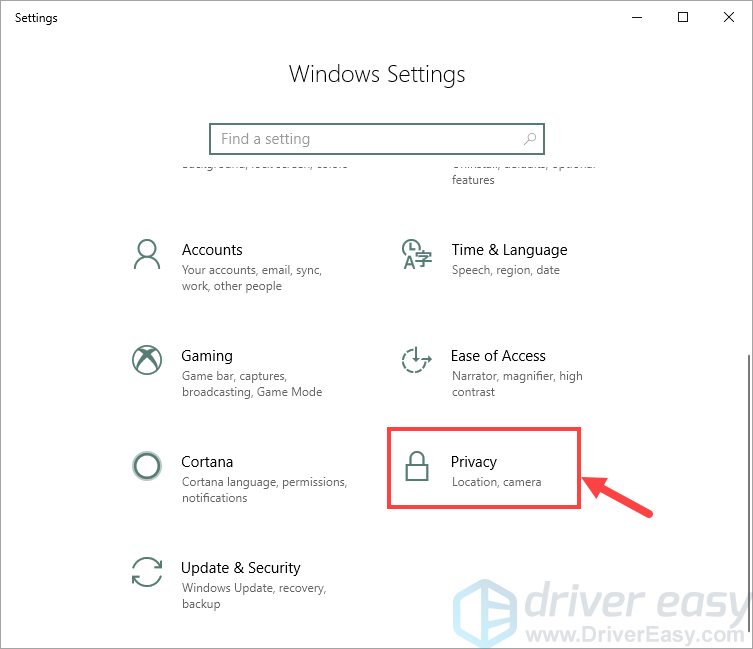
2) Στο αριστερό παράθυρο, επιλέξτε Μικρόφωνο . Στη συνέχεια, κατευθυνθείτε προς τη σωστή ενότητα. Κάντε κλικ Αλλαγή για να δείτε αν η εναλλαγή για Πρόσβαση μικροφώνου για αυτήν τη συσκευή έχει ρυθμιστεί σε Off. Εάν ναι, απλώς ενεργοποιήστε το.
Παρακάτω θα δείτε μια άλλη εναλλαγή Επιτρέψτε στις εφαρμογές να έχουν πρόσβαση στο μικρόφωνό σας . Ενεργοποιήστε επίσης εάν έχει ρυθμιστεί σε Απενεργοποίηση.
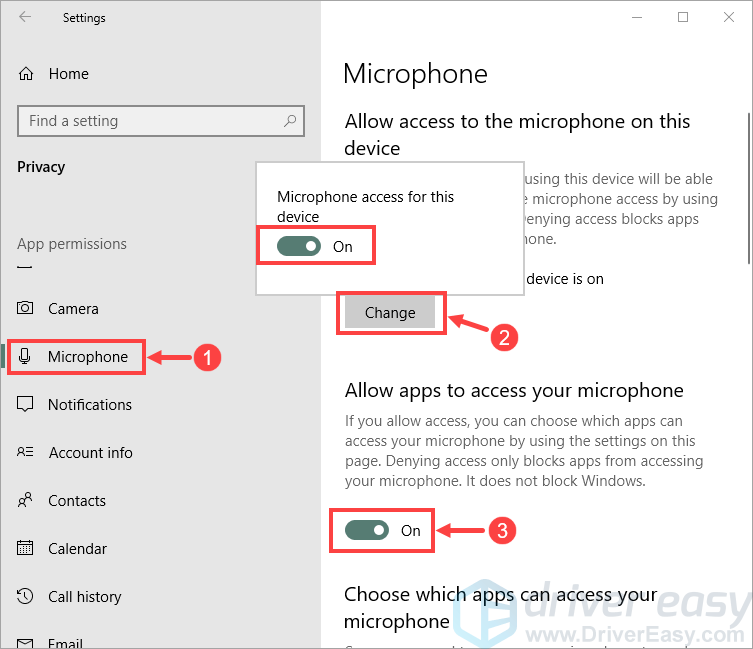
3) Μετακινηθείτε προς τα κάτω και κατευθυνθείτε προς το τμήμα του Επιλέξτε ποιες εφαρμογές έχουν πρόσβαση στο μικρόφωνό σας . Δεν θα δείτε το Steam ή το CS: Πηγαίνετε εκεί αλλά μπορείτε να κάνετε εναλλαγή στις εφαρμογές που σχετίζονται με την έξοδο ήχου σας. Για παράδειγμα, εάν χρησιμοποιείτε το Skype για επικοινωνία σε παιχνίδια, βεβαιωθείτε ότι έχετε ενεργοποιήσει την εναλλαγή του.
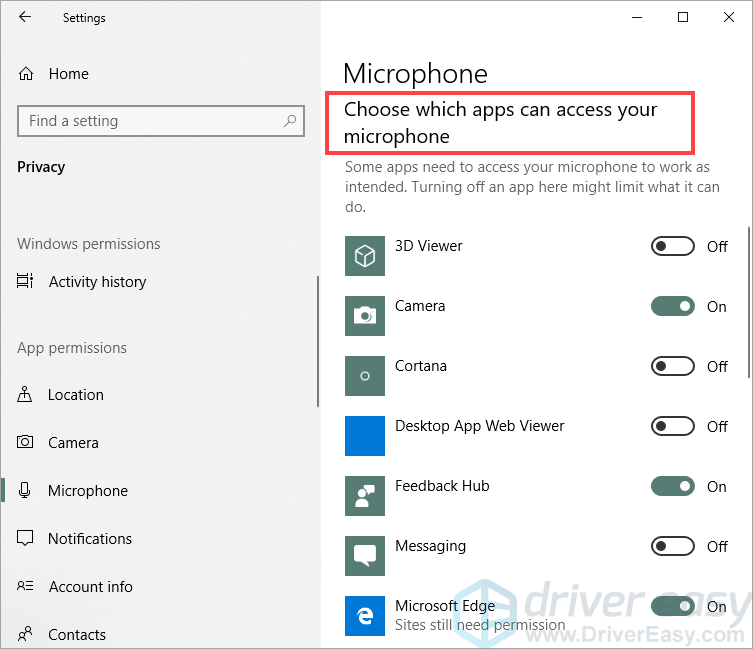
Αφού κάνετε αυτές τις τροποποιήσεις, ελέγξτε για να δείτε αν το μικρόφωνό σας επιστρέφει στο κανονικό σε CS: GO. Εάν όχι, υπάρχει ακόμη μια τελευταία επιδιόρθωση που μπορείτε να δοκιμάσετε.
Επιδιόρθωση 7: Εισαγάγετε 'voice_enable 1'
Μπορείτε να χρησιμοποιήσετε το εργαλείο γραμμής εντολών στο CS: GO για να ενεργοποιήσετε το μικρόφωνο. Δείτε πώς:
1) Εκκίνηση CS: GO. Στο αριστερό παράθυρο, κάντε κλικ στο εικονίδιο με το γρανάζι για να ανοίξετε το Ρυθμίσεις παράθυρο. Μετά πηγαίνετε στο Ρυθμίσεις παιχνιδιού> Παιχνίδι αυτί. Μεταβείτε στην παρακάτω λίστα για να εντοπίσετε Ενεργοποίηση Κονσόλας προγραμματιστή (~) και επιλέξτε Ναί .
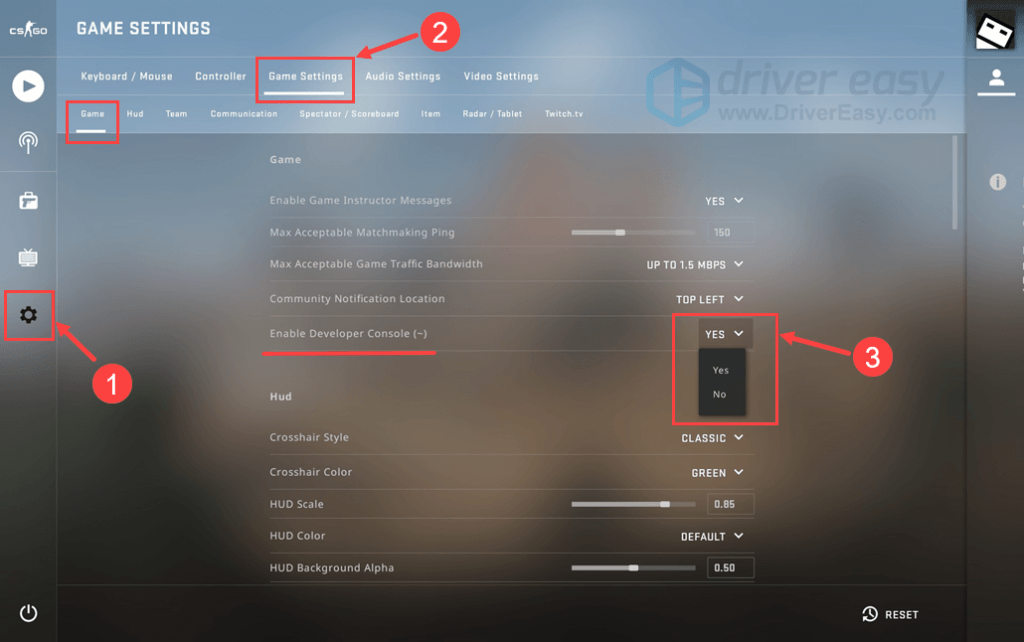
2) Έξοδος από το Ρυθμίσεις παράθυρο. Πάτα το ~ πληκτρολογήστε το πληκτρολόγιό σας (το παραπάνω Tab) για να ενεργοποιήσετε το παράθυρο γραμμής εντολών σε CS: GO.
3) Τύπος voice_enable 1 και κάντε κλικ υποβάλλουν .
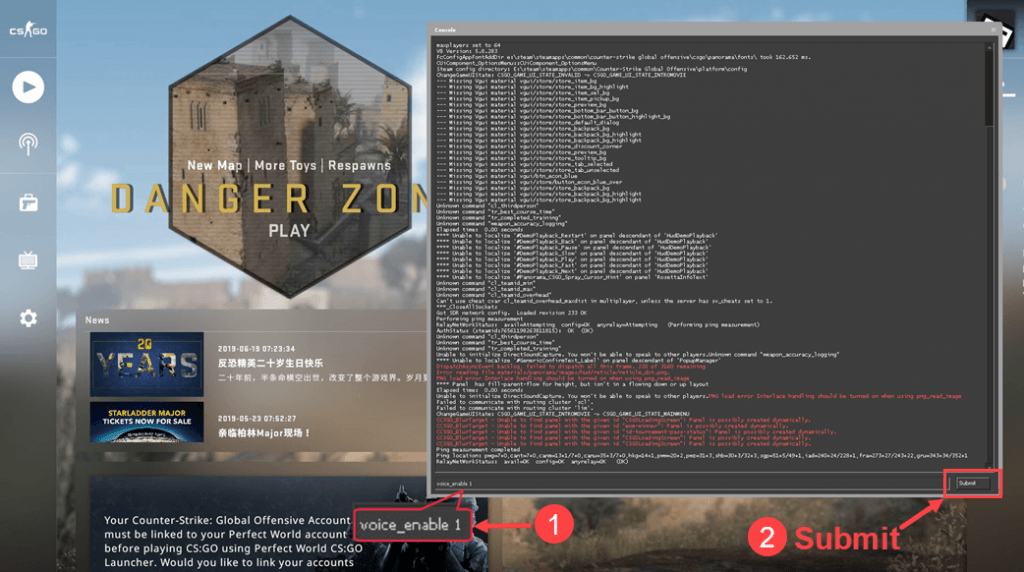
Δοκιμάστε το μικρόφωνό σας στο παιχνίδι και δείτε αν λειτουργεί σωστά τώρα.
Ας ελπίσουμε ότι αυτή η ανάρτηση βοήθησε στην επίλυση του προβλήματος που δεν λειτουργεί. Μη διστάσετε να αφήσετε ένα σχόλιο παρακάτω εάν έχετε οποιεσδήποτε περαιτέρω ερωτήσεις ή ιδέες. Ευχαριστώ για την ανάγνωση!


![Η κάρτα γραφικών AMD δεν εμφανίζεται στη Διαχείριση Συσκευών [Επιλύθηκε]](https://letmeknow.ch/img/knowledge/13/amd-graphics-card-not-showing-device-manager.jpg)



